路由器没有dhcp选项怎么办 无线网络连接未启用DHCP无法连接互联网
路由器没有dhcp选项怎么办,在现代生活中,无线网络已经成为了我们日常生活中不可或缺的一部分,有时候我们可能会遇到一些问题,比如发现自己的路由器没有DHCP选项。DHCP(动态主机配置协议)是一种自动分配IP地址的技术,如果没有它,我们的设备就无法连接到互联网。在这种情况下,我们应该怎么办呢?本文将探讨这个问题,并提供一些解决方案,来帮助我们解决这个困扰。
方法如下:
1. 进入电脑后,打开“开始”菜单,然后再打开“控制面板”程序。
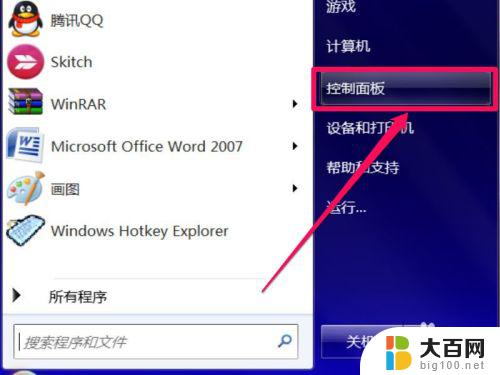
2. 进入控制面板后,如果查看方式是类别视图。选择“网络和Internet”,如果是大图标或小图标查看方式,则选择“网络和共享中心”这一项。
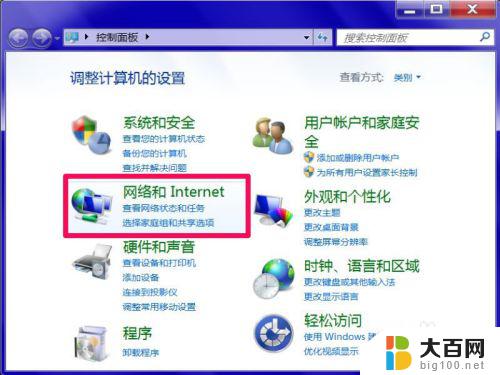
3. 进入“网络和Internet”后,到右侧窗口,同样也是要选择“网络和共享中心”这一项。
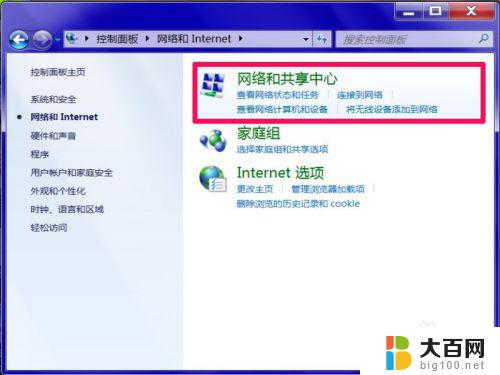
4. 在“网络和共享中心”,从左侧选项中,选择“更改适配器设置”这个选项。
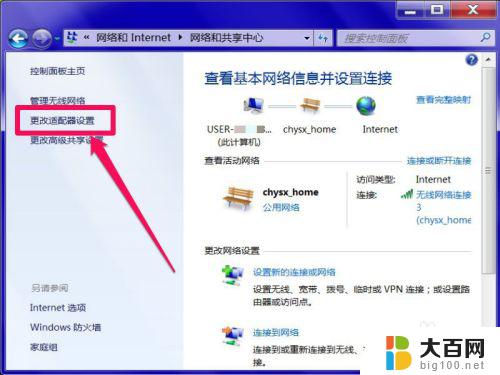
5. 进入到的是网络连接窗口,选择“无线网络”这一项。右键,点击“属性”,这里多讲一句,如果是用网线直接连接路由器,出现这样问题,则选择“本地连接”这项。
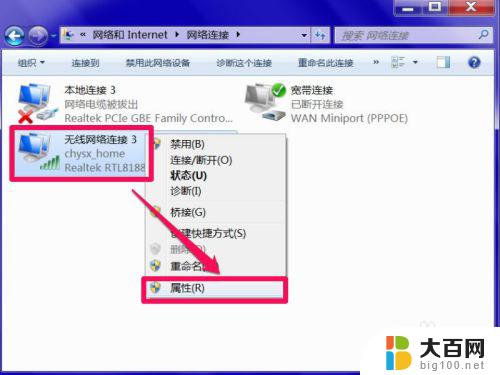
6. 进入无线网络属性窗口,依次选择:网络->Intermet 协议版本 4 (TCP/IPv4) ->属性。
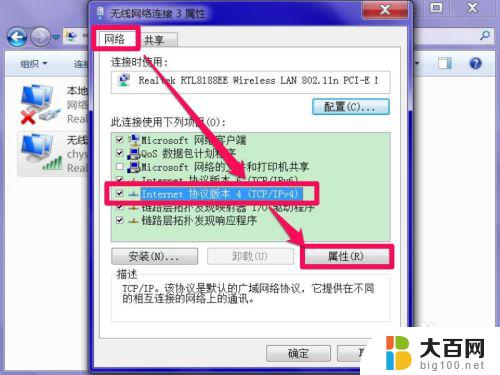
7. 进入下一个窗口,看到的应该是手动设置的IP地址和DNS,也才会出现以上的问题。
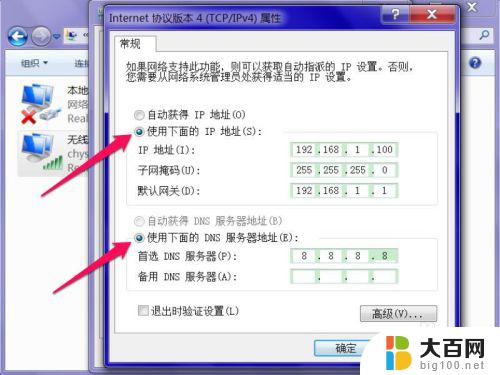
8. 将其修改,将手动设置的IP地址与DNS地址改为自动获取,两个都要设置自动获取。然后按“确定”,设置完成,再去连接网络试试,应该就能连上了。
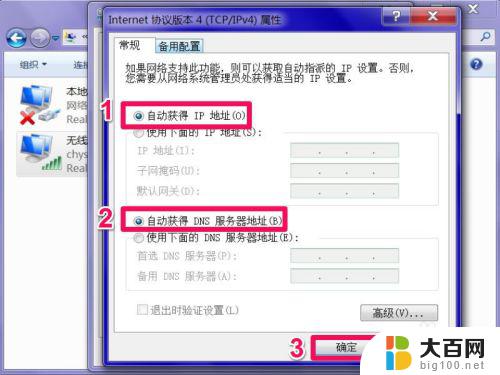
以上就是没有dhcp选项的路由器应该如何处理的全部内容,有需要的用户可以根据小编的步骤进行操作,希望对大家有所帮助。
路由器没有dhcp选项怎么办 无线网络连接未启用DHCP无法连接互联网相关教程
- 路由器显示已连接但无法访问互联网怎么办 WiFi连接成功但无法访问互联网
- 电脑连接路由器没网络 电脑连接路由器后无法上网的解决方法
- 手机连上网了但显示无法访问互联网 手机已连接无线网络却无法访问互联网问题解决
- 无线网络连接显示无法访问互联网 手机wifi连接上但无法上网怎么办
- tp-link如何连接无线网 TP Link无线路由器连接方法
- 台式电脑找不到无线网络连接图标 台式电脑没有无线网络连接选项
- 路由器连接无法上网 路由器突然不能上网怎么解决
- 无线网复位以后怎么设置连接 无线路由器恢复出厂设置之后无法联网怎么办
- 没有无线网密码怎么连接 没有WIFI密码怎么连接网络
- 电脑无线网显示已连接,但无法访问互联网 电脑无线连接显示已连接但是无法上网
- winds自动更新关闭 笔记本电脑关闭自动更新方法
- 怎样把windows更新关闭 笔记本电脑如何关闭自动更新
- windows怎么把软件删干净 如何在笔记本上彻底删除软件
- 苹果笔记本windows系统怎么看配置 怎么查看笔记本的配置信息
- windows系统卡死 笔记本卡顿怎么办
- window键盘关机 笔记本怎么用快捷键直接关机
电脑教程推荐